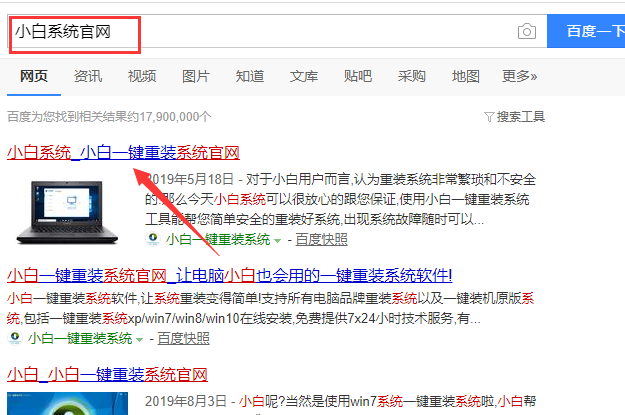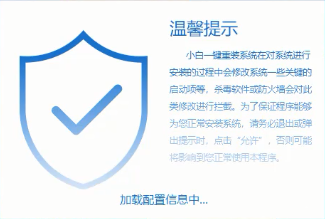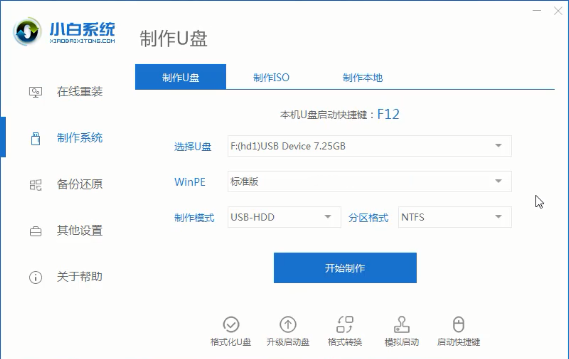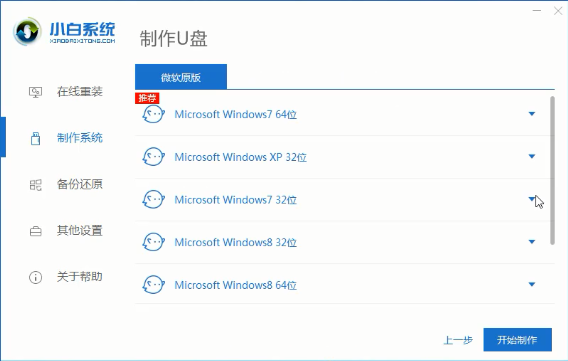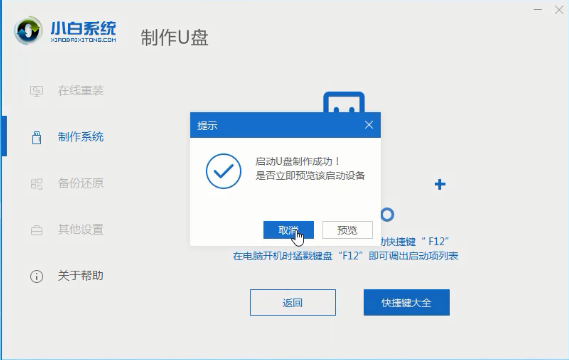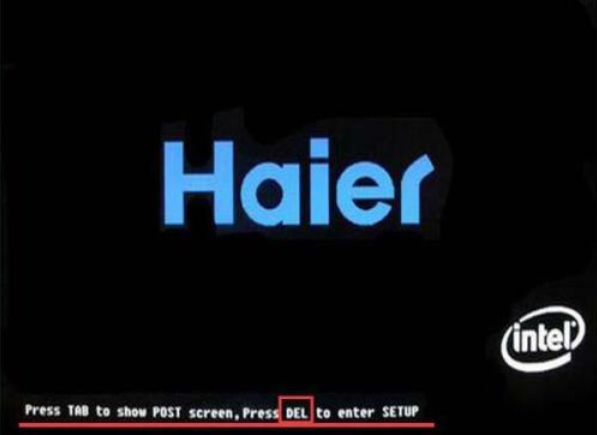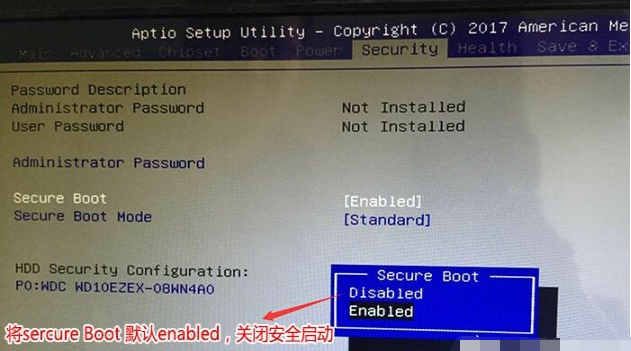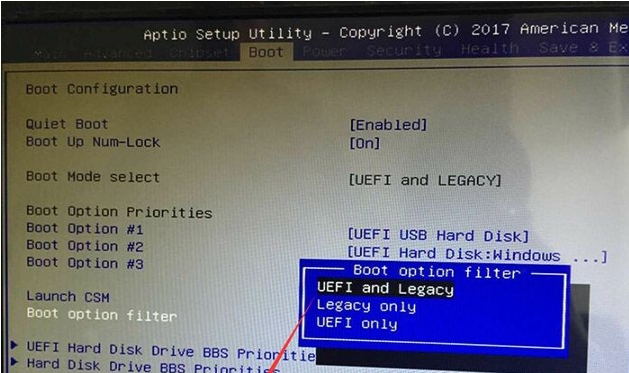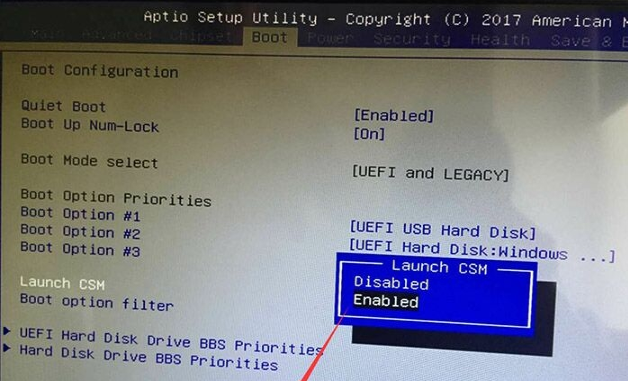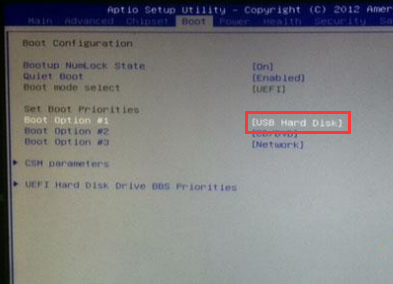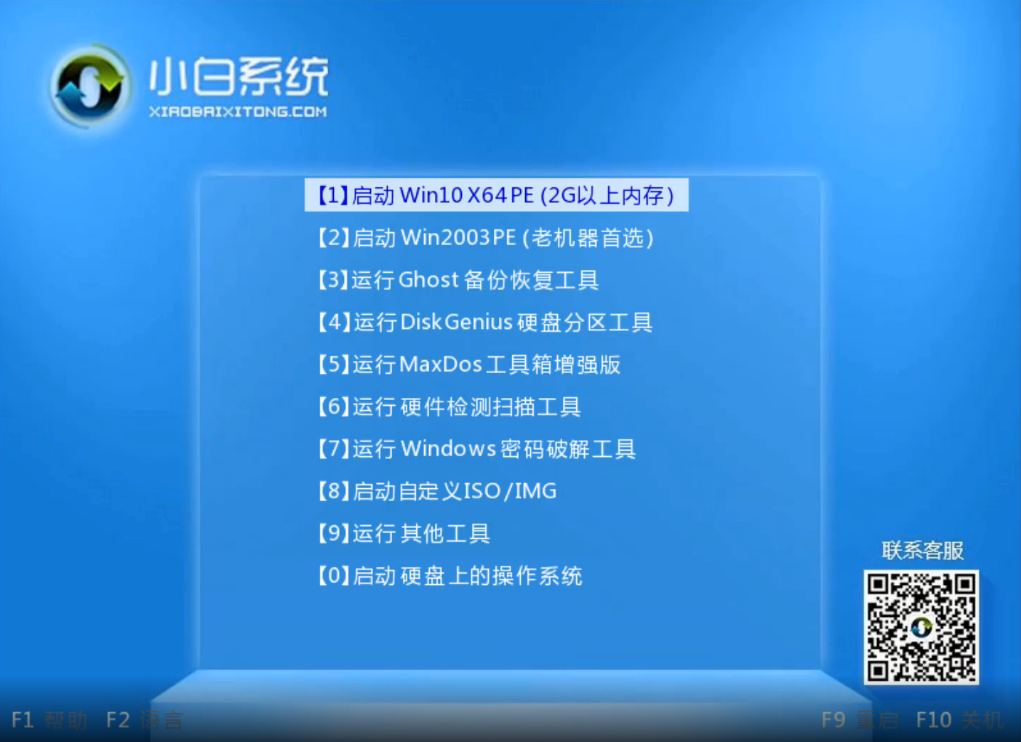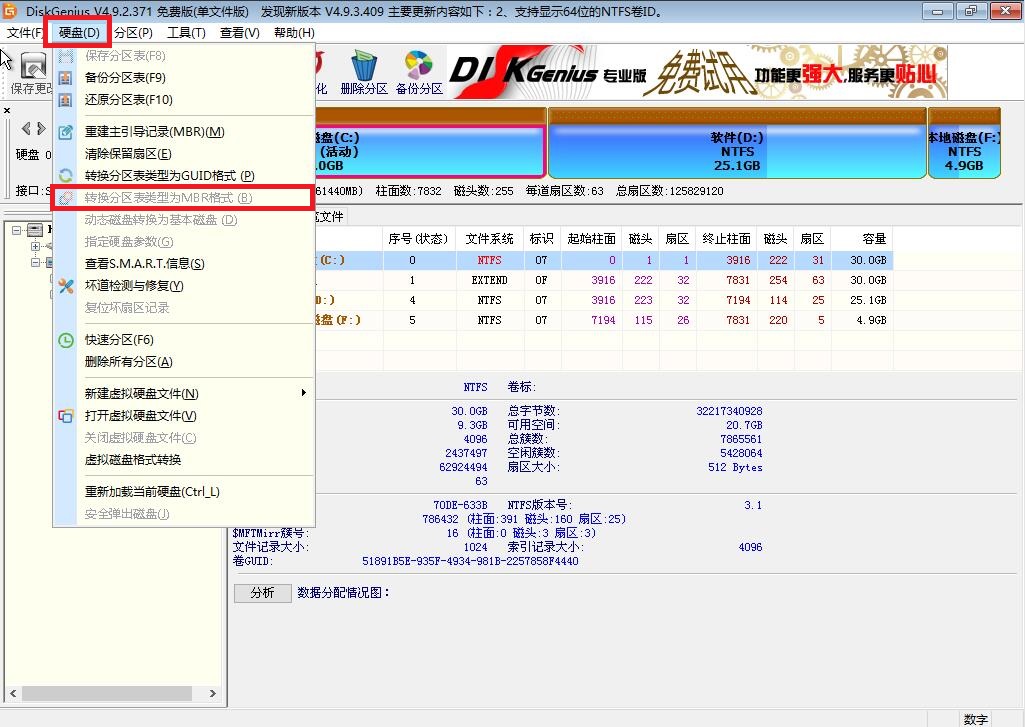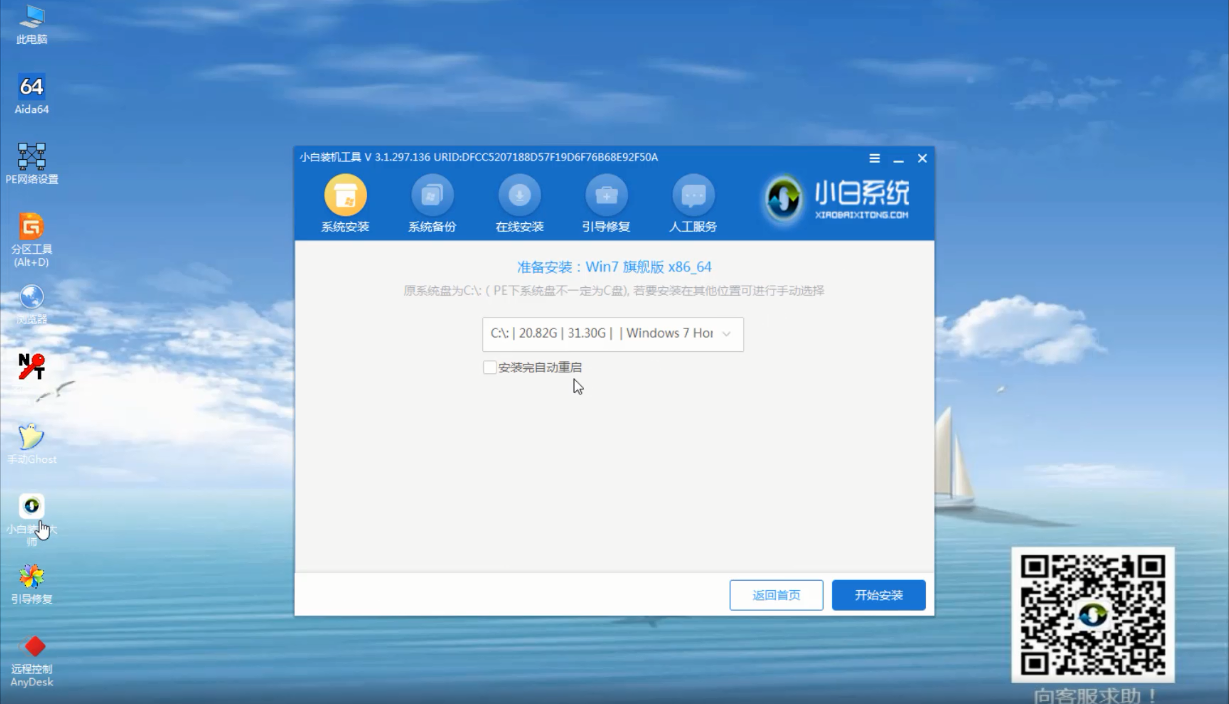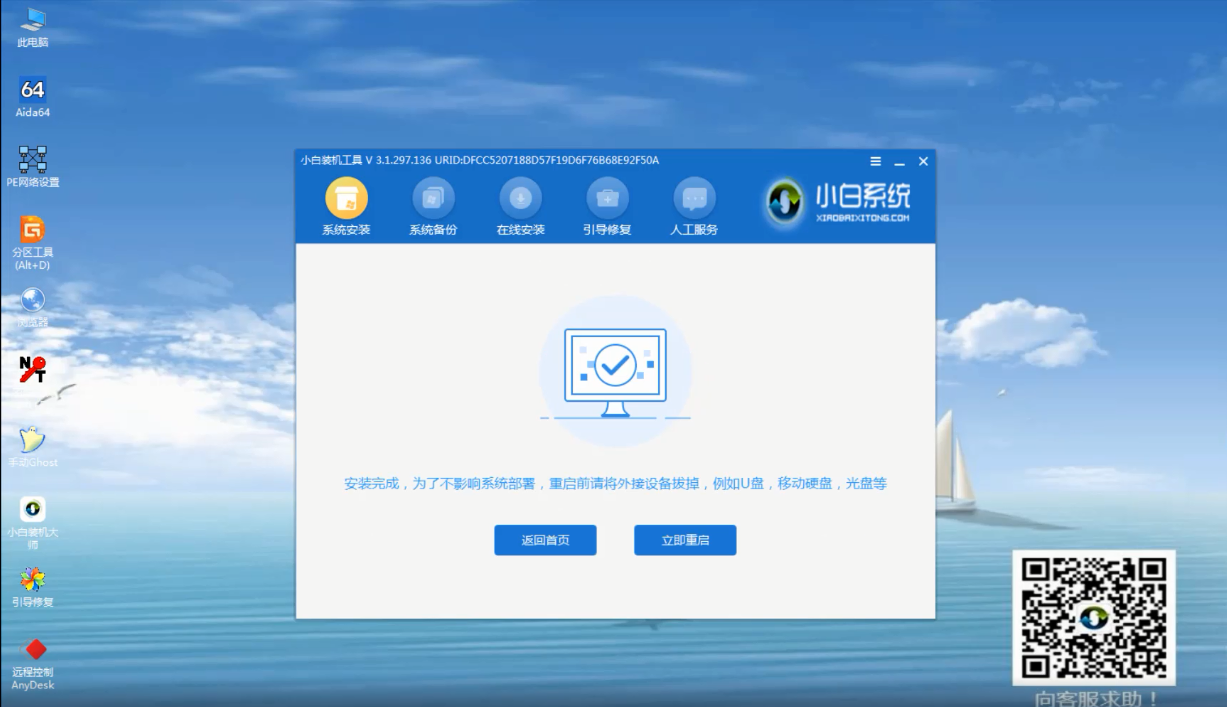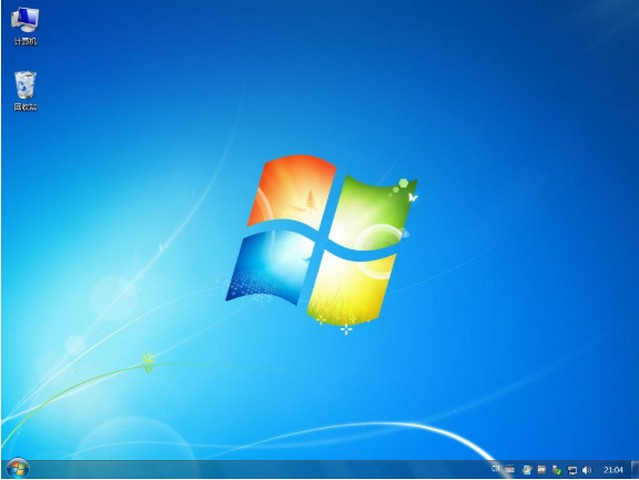海尔品牌机win10改win7系统教程
|
近期有朋友向小编反映说,最近想将海尔品牌机预装的win10系统改成win7的,但是每次ghost完系统后,总是启动不开,这是怎么回事呢?这一般是bios的设置不对,这里小编就来给大家介绍一下海尔品牌机怎么将win10改成win7系统。 海尔品牌机win10改win7系统教程: 一,准备工具 一台可以正常使用的电脑 8G或以上的空u盘一个 二,制作启动u盘 1,打开网页搜索引擎搜索“小白系统官网”,到官网内下载小白一键重装系统软件。 2,u盘插入电脑,并关闭杀毒软件,打开小白一键重装系统进入主界面。 3,将界面切换到“制作系统”选项卡,小白会自动识别U盘,点击“开始制作”下一步。 4,进入系统选择界面,这里选择需要重装的Windows7系统,然后“开始制作”。 5,等待小白制作好启动u盘,直接拔掉u盘即可。 三,bios设置传统模式 1,将u盘插入需要重装Windows7系统的电脑,并重启电脑快速断续的按启动热键进入bios(注意:启动热键一般在出现电脑品牌logo的下方会有提示)。 2,进入bios后,将界面切换到“Security”选项找到“Secure Boot”并将其设置为“Disabled”下一步。 3,将界面切换到“Boot”选项卡,找到“Boot option filer”选项按下回车键,将其设置成“legacy only”或“uefi and legacy”。 4,再将Launch csm设置为“Enabled”。 5,然后选择Boot Option #1按回车选择“USB Hard Disk”将u盘改为第一启动,最后按下f4键保存更改。 四,更改磁盘分区格式 1,进入小白pe选择界面,上下键选择“启动win10x64PE(2G以上内存)”按回车键进入。 2,然后打开桌面的“分区工具”。 3,选中主硬盘,然后点击界面左上方的“硬盘”按钮,菜单栏选择“转换分区表类型为MBR格式”即可。 五,win7系统安装步骤 1,然后打开桌面的“小白装机大师”,选择一个需要安装的Windows7系统版本点击安装。 2,目标分区选择“c盘”,点击“开始安装”。 3,等待镜像安装完成后,按照提示拔掉u盘,点击立即重启。 4,电脑完成最后的安装,进入win7系统桌面。 关于海尔品牌机win10改win7系统的方法介绍到此就结束了。 标签: 海尔品牌机win10改win7系统win10改win7海尔品牌机怎么将win10改成win7系统 |